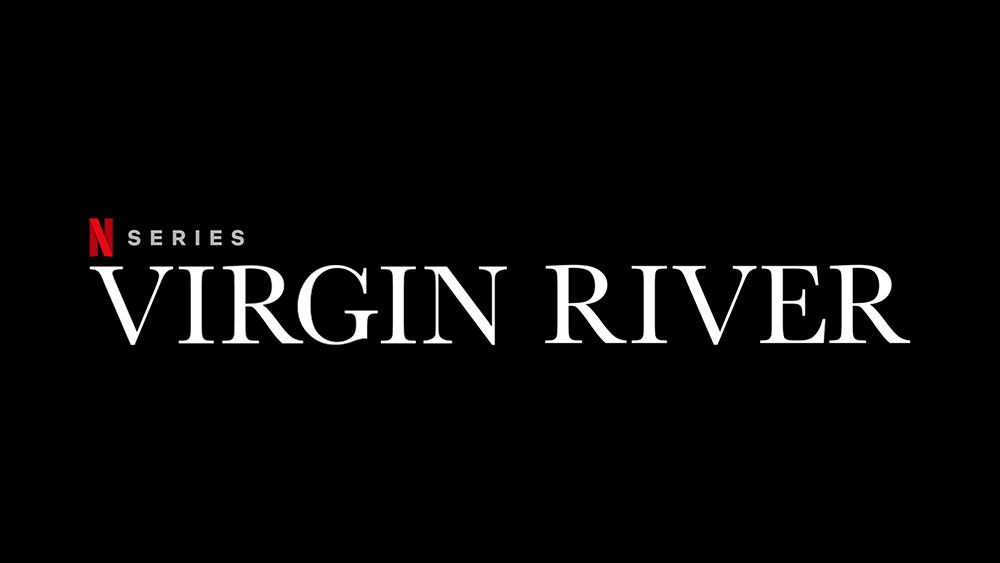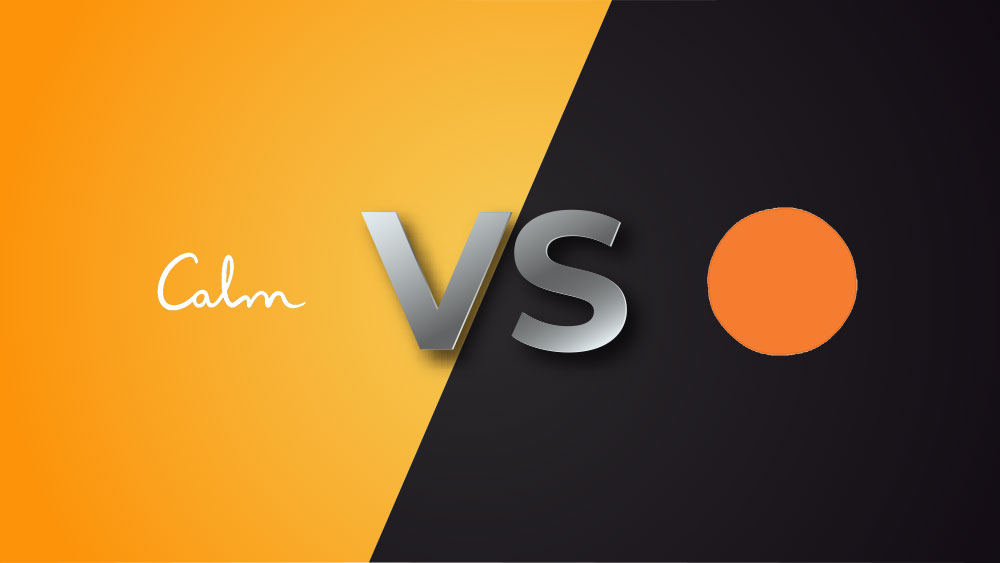Amazon Echo Buds позволяют использовать голосовые помощники, отличные от Alexa от Amazon, что может максимально расширить ваши возможности при использовании этих замечательных наушников. Такие помощники, как Google Assistant или Siri, доступны и легко настраиваются несколькими нажатиями на смартфоне.
Содержание
Хотели бы вы узнать, каково это — иметь голосового помощника практически у себя в голове? Ну, если он находится на ваших наушниках Echo Buds, то ощущения будут именно такими. Читайте дальше, чтобы узнать, как использовать Google Assistant с ними.
Google Assistant для Android: как включить его на Echo Buds
Почти каждый тип умных устройств имеет своего голосового помощника по умолчанию: Siri доступен на устройствах iOS, а пользователи Android могут воспользоваться помощью Google Assistant.
Вы можете включить выбранного вами помощника на своем Android-устройстве, а затем подключить его к Echo Buds через приложение Alexa.
В официальных инструкциях Amazon говорится, что вам нужно включить помощника на телефоне и поместить бутоны в уши. Наконец, нужно удерживать сенсорные датчики, пока не услышите звон, который означает, что помощник включен.
Использование сенсорной панели на наушниках вызовет голосового помощника. Если вы хотите получить доступ к Google Assistant, достаточно нажать и удерживать сенсорную панель на наушниках. Датчики расположены на внешних частях наушников, и различные движения активируют различные действия.
Поскольку датчики чувствительны к прикосновениям, вы, вероятно, будете продолжать запускать их, даже если не собирались этого делать, но вскоре вы привыкнете.
Пользоваться Google Assistant довольно просто, поскольку Echo Buds могут улавливать ваш голос в пределах разумного диапазона. Это означает, что вы можете использовать свой обычный голос. Например, если вы хотите, чтобы Google Assistant подсказал вам дорогу, активируйте его, нажав и удерживая кнопку управления. Затем скажите: «Дайте мне направление для прогулки». Когда вам больше не нужны указания, дайте помощнику следующую команду «Отменить навигацию».

Как сопрячь Echo Buds с телефоном
Вы можете подключить ваши Echo Buds ко многим устройствам через Bluetooth, но в основном они предназначены для использования со смартфонами iOS и Android. Для сопряжения наушников с устройством выполните следующие действия:
- Включите Bluetooth на смартфоне.
- Возьмите чехол с наушниками и откройте его. Нажмите на кнопку чехла и удерживайте ее в течение 3 секунд.
- Включится синий индикатор и начнет пульсировать. Ваши Echo Buds готовы, и теперь вы можете сопрячь их с вашим телефоном.
- Выньте бутоны из чехла и вставьте их в уши.
- Откройте настройки Bluetooth на вашем смартфоне и найдите ваши наушники.
- Следуйте инструкциям на экране для завершения сопряжения.
Что делать, если Google Assistant не работает?
Некоторые пользователи столкнулись с проблемами при попытке использовать Google Assistant с Echo Buds. Если у вас тоже возникли проблемы, вы можете попробовать несколько способов решения этой проблемы.
Во-первых, убедитесь, что Echo Buds подключены к нужному устройству, поскольку вы могли сопрячь их с другим соседним устройством.
Вы также можете попробовать отсоединить их, выполнив действия из предыдущего раздела. Однако в конце процесса выберите опцию Unpair.
Это может решить проблему, но если это не поможет, вы можете перезагрузить бутоны. Поместите их в футляр, закройте его и подождите 30 секунд. Теперь проверьте, работают ли они снова.
Если нет, попробуйте сбросить их к заводским настройкам по умолчанию. Выполните следующие действия:
- Запустите приложение Alexa на телефоне и нажмите на Devices.
- Нажмите на All Devices и проверьте, есть ли в списке ваши Echo buds. Если они есть, выберите их и нажмите Забыть устройство.
- Перейдите к настройкам Bluetooth на вашем устройстве и отсоедините бутоны.
- Поместите их в чехол и закройте его.
- Нажмите кнопку на нижней части чехла. Удерживайте ее в течение 15 секунд.
- Индикатор теперь желтый, и бутоны вернулись к заводским настройкам.
Если ничего не помогает, вы всегда можете обратиться за советом в официальную службу поддержки Amazon.

Берите своего помощника с собой куда угодно
Это очень здорово, когда умный помощник всегда у вас в ухе. Возможности практически безграничны, и эта функция ставит Echo Buds в один ряд с более дорогими моделями конкурентов. Все, что требуется, это иметь приложение Alexa и подключить наушники через Bluetooth. Вы готовы к работе.
Пользуетесь ли вы голосовым помощником с вашими Echo Buds? Это Google Assistant? Поделитесь своим опытом в разделе комментариев ниже!
YouTube видео: Как использовать Google Assistant с наушниками Echo Buds
Вопросы и ответы по теме: “Как использовать Google Assistant с наушниками Echo Buds”
Как разговаривать по телефону через беспроводные наушники?
Достаточно включить Bluetooth и убедиться, что устройство находится в радиусе подключения. Гарнитура. Беспроводные наушники можно использовать для разговоров. В них встроены несколько микрофонов, позволяющих общаться с собеседником, не доставая из кармана телефон.
Как подключить наушники Google?
**Беспроводные **наушники****1. Убедитесь, что телефон подключен к Интернету. 2. Включите Bluetooth. 3. Включите наушники. 4. На главном экране телефона откройте приложение “Настройки” Настройки Bluetooth. 5. Нажмите Подключить новое устройство. 6. Вы получите уведомление о том, что можно перейти к настройке Google Ассистента.
Как настроить наушники на телефоне?
Как включать и выключать переключение звука1. На устройстве Android нажмите Настройки Подключенные устройства. 2. Рядом с нужным устройством выберите “Настройки” . 3. Нажмите Переключатель звука. 4. Чтобы включить или выключить функцию, выберите Использовать переключат. звука.
Как отключить управление телефоном через наушники?
Как включить или отключить озвучивание уведомлений1. На телефоне или планшете Android скажите “Окей, Google, открой настройки Ассистента”. 2. Коснитесь пункта Устройства. 3. В разделе “Личные устройства” выберите свои наушники 4. Включите или отключите параметр Озвучивание уведомлений.
Почему в наушниках включается Гугл?
Проверьте, включен ли для наушников параметр “Скажите “Окей, Google” На телефоне Android скажите “Окей, Google, открой настройки Ассистента”. выберите наушники. Убедитесь, что параметр Скажите “Окей, Google” включен.
Как правильно обращаться с беспроводными наушниками?
**В таком случае нужно выполнить следующие действия:**1. удостовериться в том, что наушники заряжены; 2. заново включить Bluetooth; 3. перезагрузить смартфон и гарнитуру 4. проверить подключенные устройства и отключить ненужные; 5. проверить, не подключились ли наушники к другому смартфону или компьютеру.